5 Verborgen functies en instellingen in Microsoft Word 2016

Gebruik deze weinig bekende Microsoft Word 2016 tips en trucs om uw leven gemakkelijker te maken en misschien zelfs indruk te maken op uw vrienden en collega's.
Microsoft Word is een van de meest populaireprogramma's in het Microsoft Office-arsenaal. Van studenten tot professionele schrijvers, iedereen lijkt het te gebruiken. Hoewel het een eenvoudig tekstverwerkingsprogramma is, bevat het ook een paar verborgen juweeltjes die het gebruik van Microsoft Word 2016 nog beter kunnen maken. Leer enkele van zijn verborgen functies en instellingen en begin uw productiviteit te verhogen en uw documenten te verbeteren.
1. Wijzig uw standaardlettertype
Als je dat het eerste vindt wat je allemaal doettijd dat u Word opent is het lettertype wijzigen, deze tip kan u veel tijd en moeite besparen. Als uw kantoor bijvoorbeeld vereist dat alle documenten in Arial zijn of als u een student bent en Times New Roman moet gebruiken, kan dit Word instellen om deze lettertypen automatisch te gebruiken.
Klik eenvoudig op de pop-outpijl in de rechterhoek van uw lettertype-instellingen in het lint. Dit opent een dialoogvenster. Stel het standaardlettertype in op uw voorkeur.
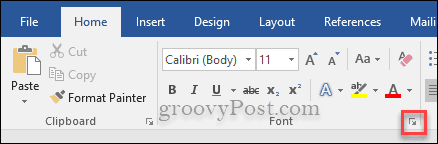
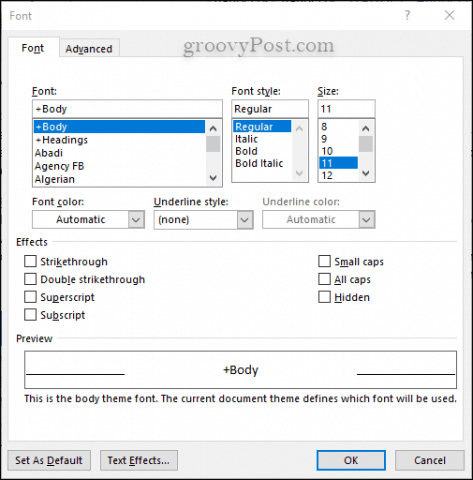
2. Vertel Word wat u wilt doen
Heb je ooit de woorden opgemerkt naast een klein lampje bovenaan Word? Als u op de woorden klikt Vertel me wat je wilt doen, kunt u snel naar een actie of opdracht zoeken zonder deze in de menu's op te sporen. Moet u een afbeelding of iets anders invoegen? Zoek er snel naar met deze functie.
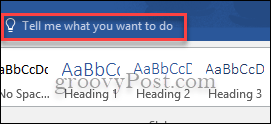
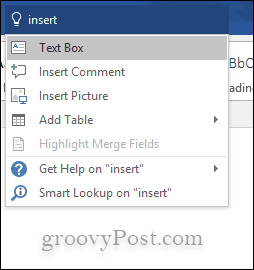
3. Geen afleiding: verberg het lint en de leesmodus
Soms zijn alle toeters en bellen die dat makenMicrosoft Word-werk leidt je af van wat je schrijft of beoordeelt. Als dit een probleem voor je is, of als je gewoon geen zin hebt om naar het lintmenu te staren, kun je het verbergen. Het enige wat u hoeft te doen is drukken Ctrl + F1. U hoeft geen van de afleidingsvrije tekstverwerkers te downloaden. De optie is goed in Word. U kunt ook een document zonder afleiding lezen met behulp van de Leesmodus.
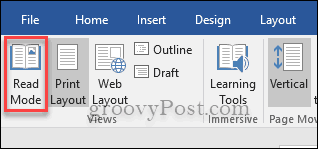
4. Bekijk documenten naast elkaar
Met Windows kunt u twee vensters naast elkaar plaatsenkant, maar wist je dat je met Microsoft Word hetzelfde kunt doen met twee documenten in het programma? Open de twee documenten die u wilt bekijken en klik vervolgens op het tabblad Beeld in het lint en klik vervolgens waar het staat Bekijk naast elkaar.
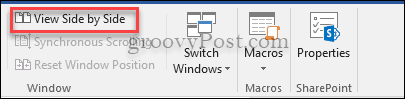
5. Berekeningen in Word
Rekenmachines en Excel zijn niet de enige plaatsen waar u zich bevindtkan eenvoudige berekeningen uitvoeren. Microsoft Word heeft een ingebouwde opdracht Berekenen. Om deze opdracht snel te kunnen gebruiken, moet u deze toevoegen aan uw werkbalk Snelle toegang. Ga naar Bestand> Opties> Werkbalk Snelle toegang> Alle opdrachten en nu toevoegen Berekenen.
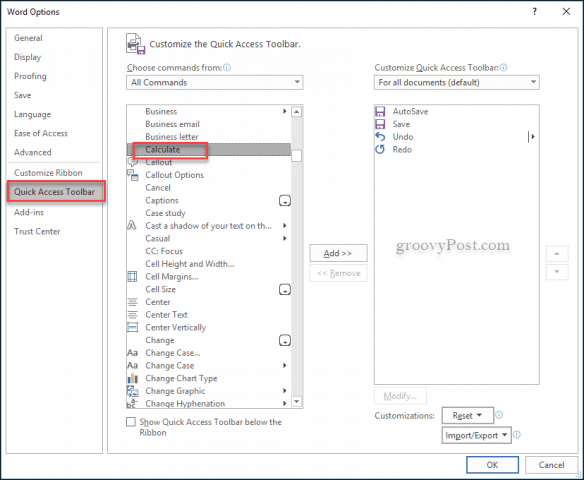
Om het te testen, schrijf je een eenvoudige berekening opdit: = 5 + 5. Markeer de berekening en klik vervolgens op het kleine cirkeltje nu op de werkbalk Snelle toegang en het antwoord verschijnt in de linkeronderhoek van uw document.
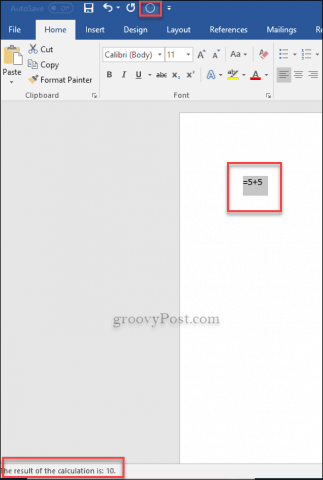
Dit zijn slechts vijf weinig bekende functies die u kunnen helpen door Word-documenten te bladeren. Bekijk onze andere Microsoft Word 2016-tips voor meer ideeën.
Wat is je favoriete verborgen functie van Word 2016? Vertel ons erover in de comments.










laat een reactie achter